Astuces d'enregistrement
- 1. Enregistreurs vidéo+
- 2. Enregistreurs audio+
- 3. Enregistreurs de jeu+
- 4. Enregistreurs d'écran+
- 5. Autres conseils+
Toutes les méthodes disponibles pour enregistrer SnapChat Stories
Par Pierre Dubois • 2024-11-14 22:23:24 • Solutions prouvées
Snapchat est une plate-forme de médias sociaux sur laquelle vous pouvez partager des textes, des images et des vidéos avec vos amis grâce à l'application mobile disponible pour Android et iOS. Souvent, vous avez peut-être pensé à sauvegarder ou à enregistrer les vidéos mises en ligne par vos amis mais vous ne savez pas comment enregistrer des histoires SnapChat ? Eh bien, vous n'avez pas à vous inquiéter car les outils d'enregistrement d'écran peuvent faire ce travail pour vous.
Diverses applications sont disponibles sur différents systèmes d'exploitation comme Android, Windows, iOS et Mac qui vous permettent d'enregistrer l'écran. En les utilisant, vous pouvez aisément enregistrer tous les processus d'écran, même les histoires SnapChat de vos amis.
- Partie 1. Comment enregistrer des histoires SnapChat sur iPhone
- Partie 2. Comment enregistrer des histoires SnapChat sur un téléphone Android
- Partie 3. Comment modifier Snapchat Stories avec Wondershare UniConverter
Partie 1. Comment enregistrer des histoires SnapChat sur iPhone
L'iPhone est donné avec un enregistreur d'écran intégré qui peut être utilisé pour enregistrer des séquences 1080p avec le système ainsi qu'un son externe. Si vous êtes un utilisateur de SnapChat et que vous voulez enregistrer les histoires de vos contacts pour capturer des moments amusants ou un sketch comique, vous n'avez pas à vous soucier. La qualité reste stable tout au long de la vidéo et elle est également assez facile à utiliser. Vous pouvez également éditer davantage les vidéos pour améliorer leur convivialité. La fréquence d'images vidéo est constamment supérieure à 30 images par seconde, ce qui est une bonne chose étant donné qu'elle est gratuite et peut enregistrer le son interne avec une haute qualité.
Les étapes suivantes vous aideront à enregistrer des histoires SnapChat sur votre iPhone.
Étape 1 Ouvrez SnapChat et accédez à l'histoire que vous souhaitez enregistrer.
Étape 2 Maintenant, tirez le panneau de configuration iOS par le bas et sélectionnez l'option d'enregistrement d'écran.
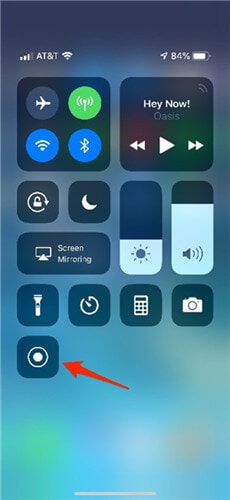
Étape 3 Après avoir enregistré l'histoire SnapChat terminée, cliquez sur l'icône du bouton rouge et cela arrêtera l'enregistrement et enregistrera le clip dans le stockage de votre téléphone.
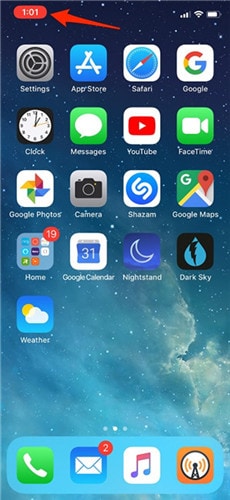
Partie 2. Comment enregistrer des histoires SnapChat sur un téléphone Android
SnapChat est extrêmement en vogue sur Android et des millions d'utilisateurs d'Android ont téléchargé l'application de médias sociaux. Les utilisateurs de cette plate-forme de médias sociaux se retrouvent souvent dans des situations où vous avez envie d'enregistrer la vidéo et la partager avec une autre plate-forme. Pourtant, ils ne sont pas en mesure d'élaborer, car ils ne savent pas comment enregistrer plus longtemps sur SnapChat. Eh bien, il n'y a rien à avoir peur car presque tous les téléphones Android sont équipés d'outils d'enregistrement d'écran intégrés capables d'enregistrer des clips 1080p 60 FPS avec 0 stress sur le processeur. Ils sont faciles à manipuler et peuvent être démarrés rapidement. Divers outils tiers peuvent être utilisés pour cela, et leur fonctionnement est presque le même dans chaque cas.
Le guide suivant vous aidera à comprendre.
Étape 1 Ouvrez l'histoire SnapChat que vous souhaitez enregistrer et déroulez le panneau de notification.
À partir des icônes d'accessibilité, cliquez sur l' option Screen Recorder.
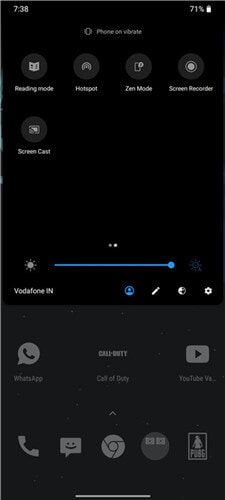
Étape 2 Un petit widget apparaîtra sur votre écran avec les commandes d'enregistrement telles que la lecture, la pause et l'arrêt. Afin de commencer l'enregistrement, cliquez sur le bouton rouge présent sur ce widget.
Étape 3 Après avoir enregistré l'histoire complète, cliquez sur l'icône en forme de carré, et votre enregistrement sera arrêté et enregistré dans la galerie.
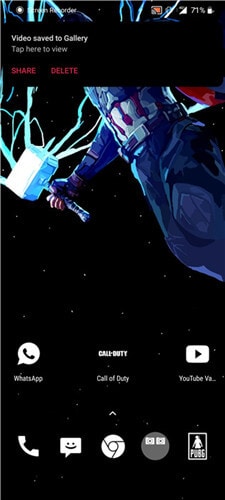
Si vous utilisez une application tierce pour enregistrer l'écran, le processus sera le même, mais au lieu de parvenir à l'enregistreur depuis la barre de notification, vous devrez l'ouvrir depuis le tiroir de l'application.
Partie 3. Comment modifier Snapchat Stories avec Wondershare UniConverter
C'est tellement dommage que Snapchat ne soit pas livré avec une version PC. Cela mis à part, vous pouvez toujours utiliser Wondershare UniConverter pour enregistrer n'importe quel contenu vidéo et audio sur votre ordinateur. Ce logiciel informatique fonctionne avec des applications telles que Netflix, Zoom, Skype, TikTok, YouTube, les jeux vidéo et toute autre activité de bureau. Grâce à sa fonction d'édition vidéo, vous pouvez découper, recadrer, compresser, ajouter des filigranes, appliquer des sous-titres, etc. Et surtout, vous pouvez convertir des milliers de formats de fichiers avec une qualité sans perte.
Wondershare UniConverter - Meilleur éditeur vidéo de bureau
Wondershare UniConverter - Le meilleur convertisseur vidéo pour Mac et Windows
- Convertissez plus de 1000 formats de fichiers vidéo/audio/image avec une qualité sans perte.
- Editez les vidéos Snapchat en coupant, recadrant, ajoutant des sous-titres, en appliquant des filigranes, etc.
- Enregistrez un écran d'ordinateur de haute qualité avec audio, annotations et webcam en mode plein écran ou personnalisé.
- Téléchargez des vidéos à partir de plus de 10 000 chaînes de partage de vidéos telles que Vimeo, Dailymotion, Likee, etc.
- Gravez des fichiers vidéo sur des disques DVD et Blu-ray avec toute la qualité d'origine.
- 90 fois plus rapide que tout autre éditeur et convertisseur vidéo de bureau.
- Meilleur éditeur, enregistreur et convertisseur de vidéo informatique pour Mac OS X 10.9+ et Win 10/8/7.
Processus étape par étape pour éditer une vidéo Snapchat à l'aide de Wondershare UniConverter :
Étape 1 Ouvrez la fonction Video Editor.
Étape 1 Ouvrez la fonction Video Editor. Pendant que vous y êtes, vous pouvez choisir l'action d'édition que vous souhaitez effectuer. Vous pouvez choisir de découper, recadrer, ajouter des filigranes, appliquer des effets et régler l'audio. Dans ce cas, nous apprendrons à couper une vidéo avec Wondershare UniConverter.
![]()
Étape 2 Choisissez une vidéo à éditer.
Après avoir cliqué sur l' onglet Découper, votre stockage local se lancera. Choisissez maintenant une vidéo à découper. La vidéo téléchargée commencera à être lue dans la fenêtre de découpage une fois le processus de téléchargement réussi.
![]()
Étape 3 Commencez à découper la vidéo.
Pour couper votre vidéo Snapchat, faites glisser les poignées de rognage aux deux extrémités pour définir une durée. Vous pouvez également choisir une section à découper en saisissant l' heure de début, puis cliquer sur le bouton Couper. Procéder à la saisie de l'heure d'arrêt, puis appuyez sur le bouton Couper. Sélectionnez la section 1 de la vidéo, puis cliquez sur Supprimer. Répétez le même processus dans la section 2. Vous resterez avec une seule vidéo que vous voulez utiliser. Cliquez sur OK pour continuer.
![]()
Étape 4 Convertissez et enregistrez.
Tout d'abord, accédez à Emplacement du fichier, puis choisissez un chemin de dossier. Après cela, cliquez sur Format de sortie, puis sélectionnez un nouveau format de fichier sous l' onglet Vidéo. Vous pouvez également régler la résolution vidéo. Pour la meilleure expérience de lecture, choisissez MP4. Enfin, cliquez sur Tout démarrer pour commencer à convertir la vidéo Snapchat éditée. C'est aussi facile que ça !
![]()
Conclusion
Les histoires SnapChat sont amusantes à regarder, et les gens souhaitent souvent les enregistrer et les partager sur d'autres plateformes de médias sociaux. Si vous vous trouvez dans de telles situations, ne vous souciez pas, car vous pouvez le faire rapidement en utilisant un logiciel d'enregistrement d'écran. De nos jours, la plupart des smartphones et des ordinateurs sont livrés avec le logiciel de capture d'écran préinstallé. Si vous souhaitez modifier vos vidéos sur PC, Wondershare UniConverter peut vous être d'une grande aide. C'est un outil en haut des chartes et polyvalent qui peut enregistrer l'écran en haute qualité avec les sons du système.
Pierre Dubois
staff Éditeur